Funciones de control parental muy útiles en Android. Serán útiles para cualquier persona con niños
Muchos padres no compran un teléfono inteligente para sus hijos porque piensan que el dispositivo inteligente será una fuente de contenido destructivo o simplemente un juguete para distraerlos de actividades más importantes. Pero este es un juicio fundamentalmente erróneo. Después de todo, Android tiene muchos controles parentales que ayudan a proteger a su hijo y se aseguran de que el teléfono inteligente solo lo beneficie a él.
Con estas funciones de control parental, no tiene que tener miedo de comprar un teléfono inteligente para su hijo
Cabe señalar de inmediato que el control parental en Android está disponible a través de la aplicación Family Link absolutamente gratuita de Google, propietaria del sistema operativo. Debe instalarlo en su teléfono inteligente para obtener información sobre el dispositivo del niño. También deberá crear una cuenta infantil. Hablamos de cómo hacerlo en otro artículo. Si ya ha preparado una limpieza, echemos un vistazo a las funciones de Family Link.
Contents
Instalación de aplicaciones con el permiso de los padres
Comencemos con una función a la que no es necesario iniciar Family Link para acceder porque funciona de forma predeterminada. Una vez que configures los controles parentales en el teléfono de tu hijo, no podrá instalar aplicaciones. Cuando intenten hacer esto, aparecerá un mensaje pidiéndole permiso a mamá o papá.
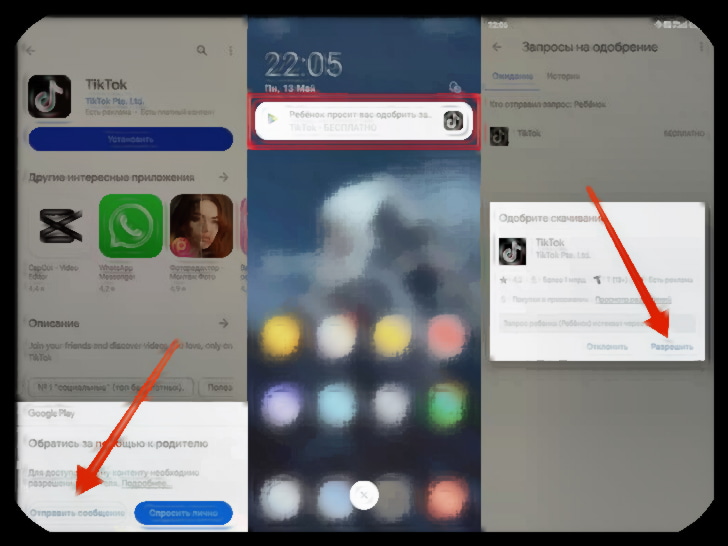
Para instalar la aplicación, su hijo le pedirá permiso
Si su hijo decide enviar un mensaje, se le notificará de inmediato y podrá permitir o no la instalación. Y sí, su hijo no puede eludir esta restricción, porque de forma predeterminada, tampoco se le permite instalar juegos y programas de fuentes desconocidas.
❗ Comparte tu opinión o haz una pregunta en nuestro chat de Telegram
Limite el tiempo de teléfono para los niños
Dado que muchos padres no compran Android para sus hijos porque temen que se queden sentados en la pantalla durante mucho tiempo, los desarrolladores de Google han ideado una función muy útil. Puede limitar el tiempo del niño en el teléfono de la siguiente manera:
- Inicia Family Link en tu smartphone.
- Abra la pestaña Configuración para ver dos iconos: Restricciones y Acceso a permisos.
- Desde aquí, puede limitar el uso del dispositivo (por ejemplo, 3 horas al día) o habilitar el acceso programado (por ejemplo, de 5:00 p. m. a 9:00 p. m.). Puede aplicar diferentes configuraciones a cada día de la semana.
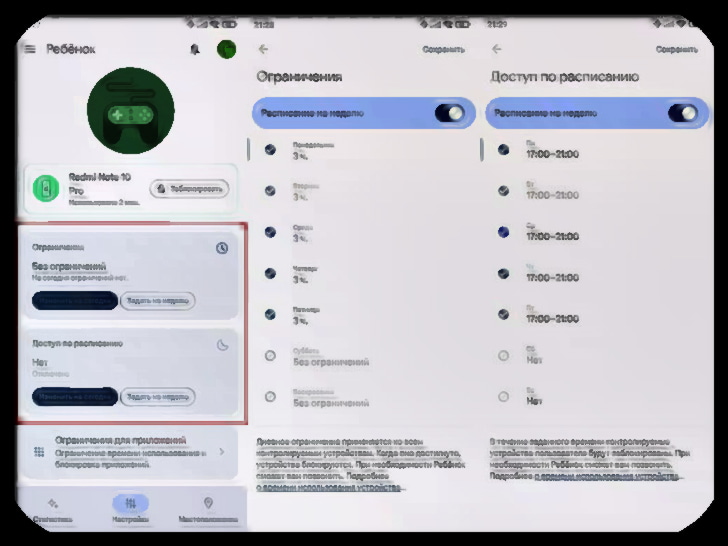
Puede establecer límites sobre cuánto tiempo su hijo puede usar su teléfono inteligente o bloquearlo con un solo toque
Después de que expire el límite, el teléfono inteligente del niño se bloqueará (por cierto, esto se puede hacer con un clic en el botón «Bloquear»), y aquí probablemente se preguntará: ¿por qué necesitamos restricciones tan radicales?
¡No te preocupes! A pesar del bloqueo del teléfono del niño, el dispositivo realizará su función principal. Los niños seguirán en contacto, ya que una aplicación de llamada está disponible en modo limitado, y nadie le prohíbe tomar la iniciativa de llamar a su hijo o hija.
¿Qué hace un niño en el teléfono?
Limitar el tiempo de teléfono para los niños es una característica útil. Pero, ¿quién garantiza que su hijo pasará 3 horas condicionales al día de manera útil, aprendiendo, por ejemplo, inglés en una aplicación especial, y no jugando a algún juego de disparos? Para controlar esto, visita la pestaña «Estadísticas» en Family Link.
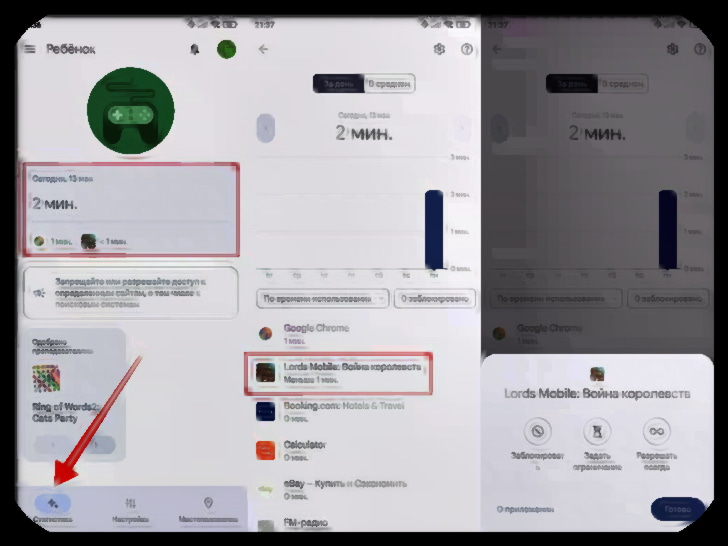
También se han implementado estadísticas detalladas con la capacidad de bloquear aplicaciones
Aquí puede ver cuánto tiempo pasa su hijo en su teléfono, así como acceder a estadísticas detalladas de la aplicación. ¿Notas que tu hijo está jugando demasiado? Selecciona un juego de la lista y toca Bloquear o establecer un límite en una aplicación específica.
Cómo bloquear sitios web para un niño
Comprar un teléfono inteligente para un
niño, pero al mismo tiempo elegir un plan sin Internet es una idea muy estúpida. Pero, ¿de qué otra manera proteger a su hijo de visitar recursos dudosos, desde su punto de vista? En este sentido, Google también tiene una función especial que le permite restringir el acceso de su hijo a sitios peligrosos:
- Usa la pestaña Configuración de la aplicación Family Link para ir a Restricciones de contenido.
- Seleccione Google Chrome, la aplicación estándar para acceder a Internet.
- Establezca la restricción en «Bloquear sitios para adultos» o «Permitir solo sitios aprobados», que puede agregar a través de «Administrar sitios.
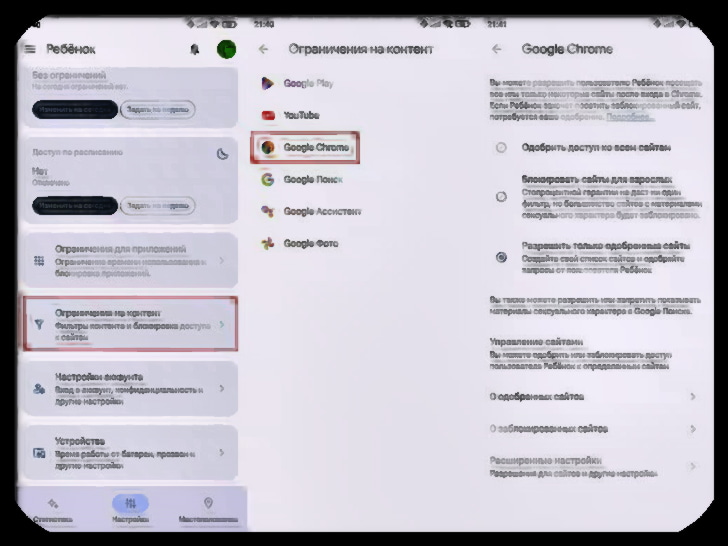
No solo se pueden bloquear aplicaciones, sino también sitios web en Internet
Ahora, si un niño intenta abrir un sitio dudoso, verá el mensaje «Pida ayuda a un padre», donde se le pedirá que pida permiso para visitar el recurso de Internet a través de una notificación o en persona. Además, en la sección «Restricciones de contenido», puede bloquear YouTube y otros servicios de Google de su hijo.
Desafortunadamente, estas restricciones no funcionan en aplicaciones de terceros. Por lo tanto, si su hijo tiene un navegador Yandex condicional en su teléfono inteligente, podrá acceder a sitios dudosos a través de él. Así que no olvides configurar los controles parentales dentro de las propias aplicaciones si no forman parte del ecosistema de servicios de Google.
Cómo rastrear la ubicación de un niño
Por último, la característica más importante de los controles parentales es la búsqueda de niños en el mapa. Para acceder a ella, abre la pestaña «Ubicación» en la aplicación Family Link.
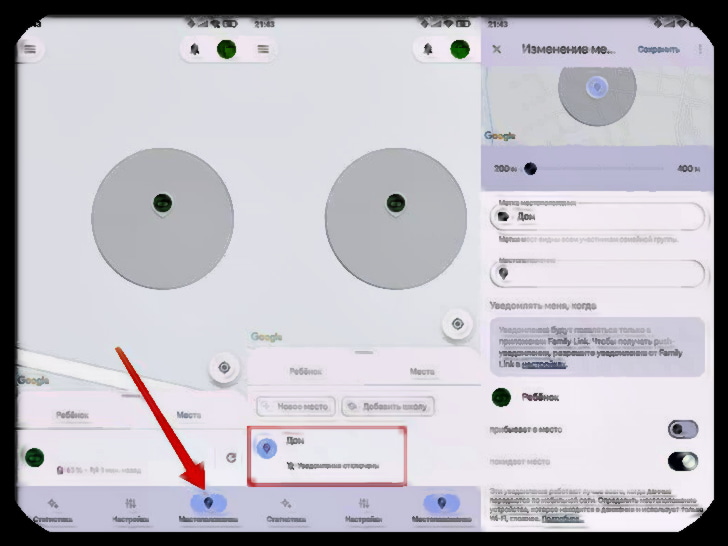
Con los controles parentales, siempre sabrás dónde está tu hijo
Aquí puedes ver dónde está tu hijo en el mapa, y también puedes agregar la dirección de la casa, para que puedas recibir notificaciones tan pronto como tu hijo o hija se vaya. Lo mismo ocurre con la dirección de la escuela. Agréguelo y podrá ver notificaciones como «Su hijo ha venido a la escuela».